编辑:系统城
2015-04-17 18:56:54
来源于:系统城
1. 扫描二维码随时看资讯
2. 请使用手机浏览器访问:
http://wap.xtcheng.cc/xtjc/1829.html
手机查看
使用IE浏览器上网浏览的时候都会在浏览器上留下操作痕迹,保存在IE浏览器临时文件上,那么在Windows8系统下如何查看IE临时文件并删除呢?
怎么查看Windows8系统IE临时文件:
1、以ie10为例,其他版本类型浏览器参照之。 打开ie浏览器,点击在最右边的“工具”栏,选择internet选项。
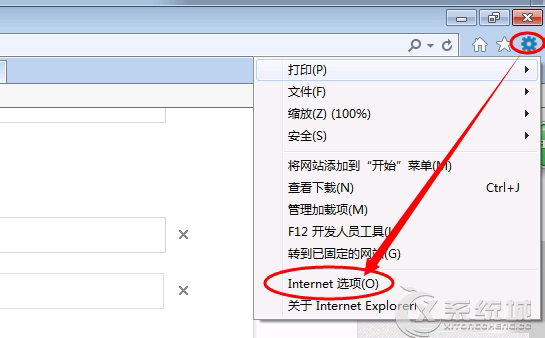
2、internet选项-》常规-》设置-》查看文件。这个文件夹就是IE浏览器的临时文件存放的地方。
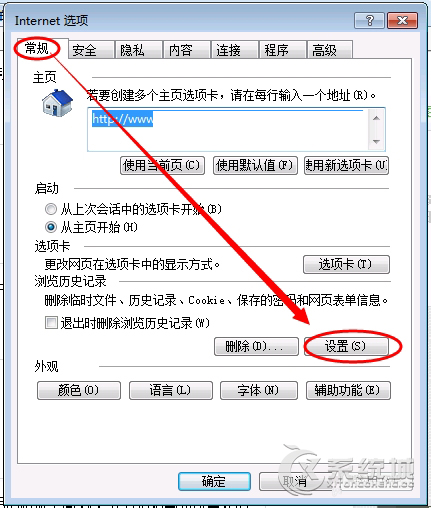
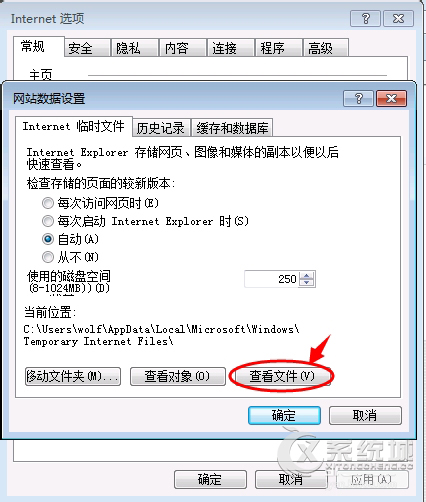
3、下面来设置ie临时文件存放磁盘的大小。选择“使用的磁盘空间”项,在右边填写您所需要的设置空间大小。一般设置50~256M就够了,如果磁盘空间大,运行程序需要空间,设置为512M就已经很足够了,太大的话会产生磁盘碎片文件。
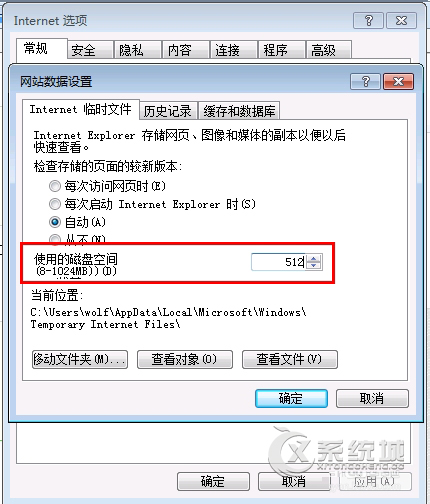
怎么删除Windows8系统IE临时文件:
1、在常规选项下方,点击删除按钮。
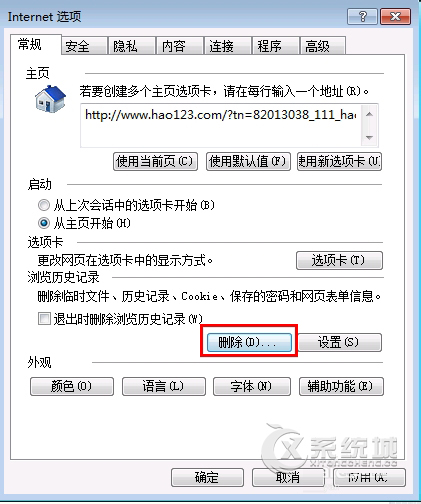
2、在弹出的对话框中勾选临时internet文件和网站文件,点击下面的删除按钮。这样临时文件就被通通删除了。
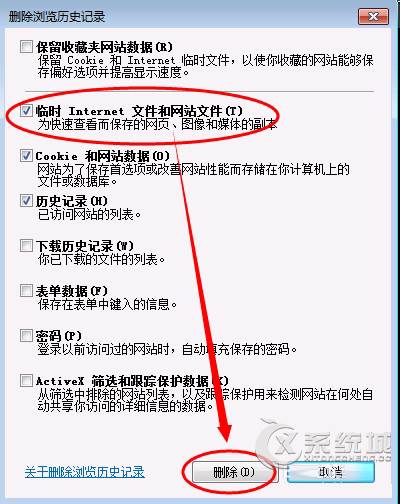
要删除Windows8系统IE临时文件首先要知道IE临时文件的存放位置才可行,删除IE临时文件除了清楚浏览痕迹,还可以减少磁盘存储空间占用。

微软推出的Windows系统基本是要收费的,用户需要通过激活才能正常使用。Win8系统下,有用户查看了计算机属性,提示你的windows许可证即将过期,你需要从电脑设置中激活windows。

我们可以手动操作让软件可以开机自启动,只要找到启动项文件夹将快捷方式复制进去便可以了。阅读下文了解Win10系统设置某软件为开机启动的方法。

酷狗音乐音乐拥有海量的音乐资源,受到了很多网友的喜欢。当然,一些朋友在使用酷狗音乐的时候,也是会碰到各种各样的问题。当碰到解决不了问题的时候,我们可以联系酷狗音乐

Win10怎么合并磁盘分区?在首次安装系统时我们需要对硬盘进行分区,但是在系统正常使用时也是可以对硬盘进行合并等操作的,下面就教大家Win10怎么合并磁盘分区。